Ihr müsst dringend ein Dokument digitalisieren, habt aber keinen Scanner zur Hand? Smartphones sind mittlerweile eine richtig gute Alternative!
Euer Smartphone für Alltagsscans
Wenn ihr große Mengen scannen müsst, kann ein Scanner vielleicht noch bequemer sein, für die alltäglichen Scans braucht euer Smartphone die Konkurrenz aber nicht mehr zu fürchten. Welche Funktionen haben eure Smartphones im Betriebssystem und welche Apps könnten sich zusätzlich lohnen? Alle wichtigen Tipps findet ihr in unserem Artikel.
Scan-Möglichkeiten des Betriebssystems
Für iOS
Wenn ihr ein iPhone nutzt, ist der integrierte Scanner gut nutzbar. Dafür öffnet ihr die Dateien-App und tippt oben rechts auf die drei Punkte. Dort findet ihr den Punkt „Dokumente scannen“. Wenn ihr diesen öffnet, könnt ihr das Dokument direkt scannen.
Nachdem die Seite gescannt wurde, wird euch automatisch vorgeschlagen, einen weiteren Scan aufzunehmen. Somit sind auch mehrseitige Dokumente problemlos machbar. Wenn ihr alle gewünschten Seiten gescannt habt, könnt ihr einfach unten rechts auf „sichern“ tippen, das Dokument benennen und im gewünschten Ordner speichern.
Solltet ihr ein MacBook oder einen Mac besitzen, müsst ihr mit einem Rechtsklick auf den Desktop klicken, dann auf „von iPhone/iPad importieren“ > „Dokumente scannen“. Dann geht es mit der Kamera eures verbundenen iPhones oder iPads weiter. Nach dem Sichern wird euch der Scan als PDF auf eurem Mac angezeigt.
Für Android
Auch bei vielen Android-Geräten ist ein automatischer Scanner installiert, diesen findet ihr aber in der Kamera-App. Öffnet zunächst die Kamera und haltet sie auf das zu scannende Dokument. Wenn die gelbe Umrandung erscheint, tippt ihr auf das Text-Symbol. Anschließend wird der Scan als JPG gespeichert.
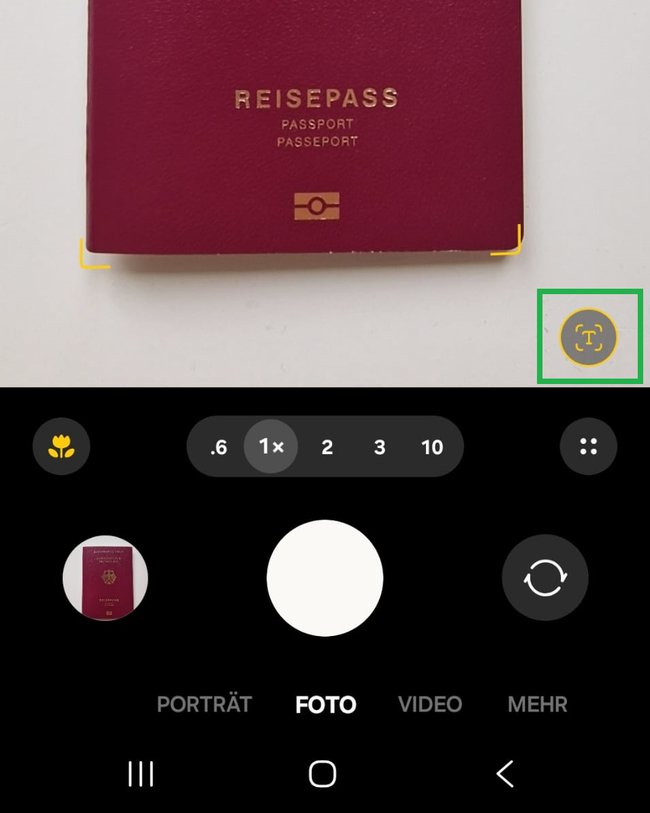
Ihr braucht also noch einen Konverter, um aus den einzelnen Bildern eine PDF-Datei zu machen. Geht es nur um ein einzelnes Foto, könnt ihr auch so vorgehen:
- Öffnet das Foto beziehungsweise den Scan.
- Tippt auf die drei Punkte in der oberen rechten Ecke.
- Wählt „Drucken“ aus.
- Tippt auf den gelben Kreis mit „PDF“ und wählt den gewünschten Speicherort.
Welche Apps sind eine gute Ergänzung?
Google Drive ist eine praktische App, um Dokumente zu scannen. Wenn ihr in der App unten auf das Plus-Symbol klickt, öffnet sich der Scanner. Hiermit lassen sich auch bei Android problemlos mehrere Seiten in einem Dokument ablichten und dann in einem Ordner eurer Wahl abspeichern.
Beliebt sind zudem Apps wie CamScanner und Adobe Scan. Neben diesen gibt es im App Store und Play Store eine ganze Reihe weiterer Apps, die alle mehr oder weniger die gleichen Funktionen bieten.

